
Съдържание
- етапи
- Част 1 Използване на общи методи
- Част 2 Свържете се с уеб администратора
- Част 3 Изтриване на архивирана информация
Можете да премахнете от Google нежелани резултати от търсенето, свързани с вашето име. По принцип търсачката не изтрива резултатите при заявка, но има няколко съвета, които можете да опитате да премахнете съдържанието на страницата, на която е публикувано. Можете също да използвате остарелия инструмент за премахване на съдържание на Google, за да премахнете архивираните версии на съдържание, което вече е премахнато от резултатите от търсенето.
етапи
Част 1 Използване на общи методи
-
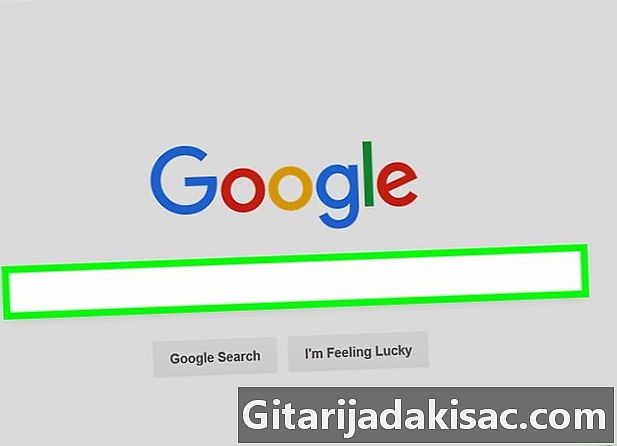
Въведете името си в Google. Независимо дали го наричате самоизяждане, суета или его-гугъл, може да бъде полезно да правите някои изследвания върху себе си от време на време. Това е особено важно, ако планирате да започнете нов професионален проект или ако започвате нова връзка.- Въведете пълното си име (първо без, а след това с вашето основно име), вашето фамилно име, всичките си прякори и прякори и всички възможни вариации на името ви в търсачката.
- Например, ако сте свикнали да коментирате политически блог под името „AlwaysRight“, потърсете този псевдоним в Google, а след това „AlwaysRight“ вашето „истинско име“ с кавичките. Това ще принуди двигателя да върне много точен резултат, съдържащ тези 2 групи думи. Ще видите дали двете имена могат да бъдат свързани.
-
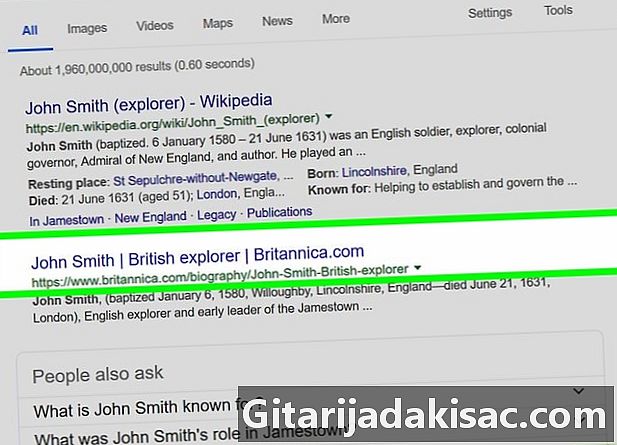
Знайте каква роля играе Google в това. Въпреки че Google показва връзки към съдържание, той не хоства самото съдържание. Това означава, че не може да премахва законно (дори спорно) съдържание от резултатите от търсенето, освен ако не е изпълнено едно от условията по-долу.- Лицето или компанията, която е домакин на уебсайта (наричан още уебмастър), на който е публикувано съдържанието, го премахва.
- Има доказателства, че съдържанието е невярно, неточно или подсказващо до степен, че е предразсъдъчно или попада в „сивата“ зона на законност.
-

Попитайте себе си дали си заслужава. Ако хостингът на съдържанието, което искате да изтриете, е технически легален, Google няма да го изтрие. Ще трябва да се свържете директно с уеб администратора и да го помолите да изтрие проблемното съдържание.- Ако съдържанието, което искате да изтриете, е по-смущаващо, отколкото пагубно, заявката за премахване може да бъде още по-трудна.
-

Помолете приятели да изтрият публикациите. Това е възможно, ако проблемното съдържание е публикувано от някой от вашите приятели. Просто ще трябва да се свържете с него и да го помолите да го премахне вместо вас.- Ако съдържанието не е публикувано от някой от приятелите ви, ще трябва да се свържете отново с уеб администратора на сайта, за да го помолите да го изтрие.
-

Редактирайте съществуващото съдържание. Този метод е възможен само за съдържание, което можете да контролирате. Такъв е например случаят с Facebook страници или туитове, до които резултатите от търсенето с Google.- Можете да изтриете или редактирате страницата или туитър, като кликнете върху връзката, която се показва в резултатите от търсенето, и след това влезете, ако бъдете подканени. Обърнете внимание, че някои сайтове като Facebook показват историята на промените. С други думи, потребителите ще могат да видят старата версия на модифицираните публикации.
-

Изтрийте остарелите акаунти. Старите акаунти не съдържат непременно смущаваща информация, но винаги е добра идея да премахнете всичко, което е остаряло.- Например, ако сте отворили страница на Myspace, когато тази услуга е имала своя разцвет, е в ваш интерес да я затворите, така че информацията, която съдържа, да не се върне да преследва вашето онлайн присъствие.
- Не е нужно да затваряте акаунта си, защото можете да изтриете само стари публикации. Опцията „Този ден“ на Facebook улеснява този процес, докато в други социални мрежи ще трябва да превъртите акаунта си до публикацията, която искате да изтриете.
-
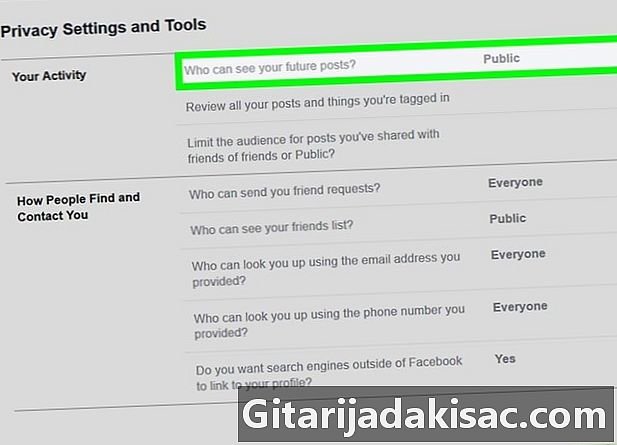
Бъдете инициативни Google не може да изследва това, което не вижда и вие не можете да бъдете идентифицирани по нещо, което не изберете да споделите. Бъдете много внимателни за това кога, къде и с кого споделяте най-малкото лична информация.- Това важи особено за форуми или онлайн игри.
- Използвайте съкратено потребителско име за бизнес акаунти или търговски акаунти, като кабел или Netflix.
- Винаги, когато трябва да въведете името си на обществено място, което ботовете на Google могат да намерят и индексират, използвайте тези техники. Не можете да спрете роботите на Google, но можете да им попречите да намерят реален вас.
-
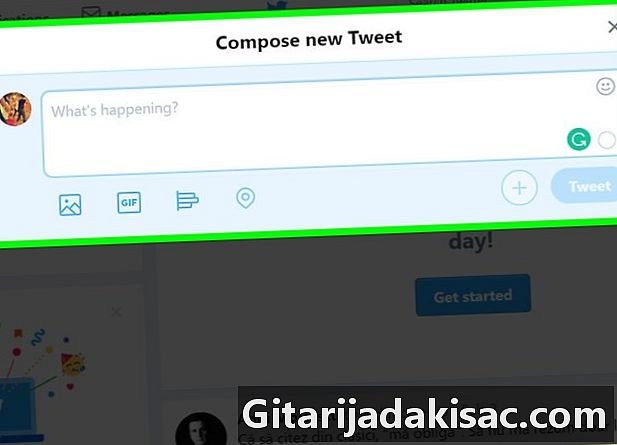
Погребете съдържанието, което ви притеснява. Като публикувате на възможно най-много сайтове, използвайки псевдонима, който генерира нежелано съдържание, ще трябва да можете да понижите това съдържание в резултатите от търсенето. С няколко шанса той ще се появи само на последното място в класацията или на втората или третата страница.- Няма гаранция, че този метод ще бъде ефективен незабавно, но продължавайки редовно да публикувате в различни сайтове, след време ще получите резултати.
Част 2 Свържете се с уеб администратора
-

Влезте в уебсайта на Whois. Отидете на тази страница, за да знаете контакта на уеб администратора на конкретен уебсайт. -
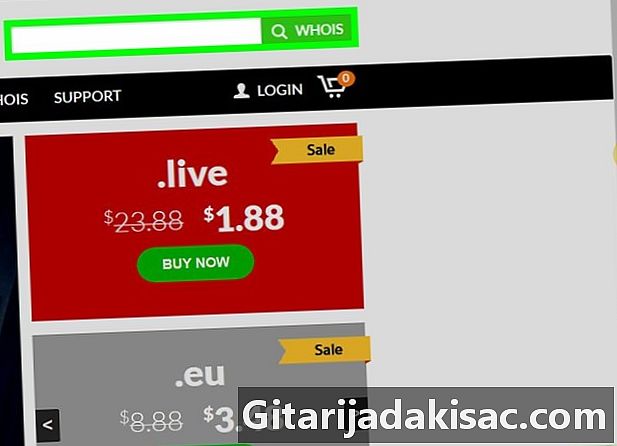
Потърсете уебсайта. В лентата за търсене в горната дясна част на страницата въведете адреса на уебсайта, който съдържа съдържанието, което искате да изтриете (например, www.siteweb.com). След това щракнете WHOIS до полето на e. -

Превъртете надолу до заглавката АДМИНИСТРАТИВЕН КОНТАКТ. Под това заглавие ще намерите информация за уеб администратора като адрес, който ще ви позволи да се свържете с него. -
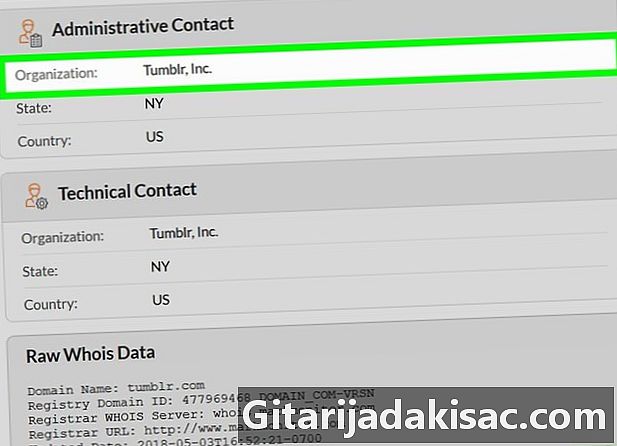
Прегледайте заглавката . Вдясно от заглавката ще намерите рий адрес, който можете да използвате, за да изпратите вашата заявка. -
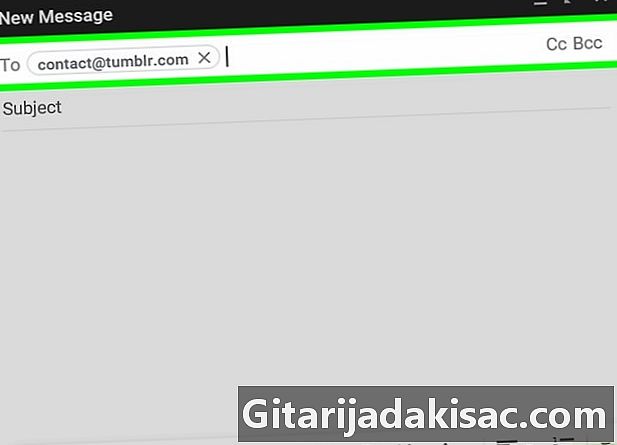
Изпратете го на уебмастъра. Влезте в любимия си акаунт, щракнете нов след това въведете адреса, показан до заглавката в областта на e À. -

Напишете бизнес запитване. Кликнете върху основното поле и учтиво помолете уебмастъра на уебсайта да изтрие публикацията, която ви създава проблем.- Бъдете кратки в молбата си. Например, можете да напишете „Здравейте, забелязах, че сте публикували. Исках да ви помоля да го изтриете от уебсайта си, защото. Най-добре “
- Ако публикацията е нелегална, забравете начините и просто обяснете незаконността на изданието. Обърнете внимание, че в такива случаи е най-добре да оставите адвокат да поеме отговорността за процеса.
- Ако съдържанието, което искате да изтриете, не нарушава приложимото законодателство, избягвайте да заплашвате уеб администратора със съдебни дела.
-
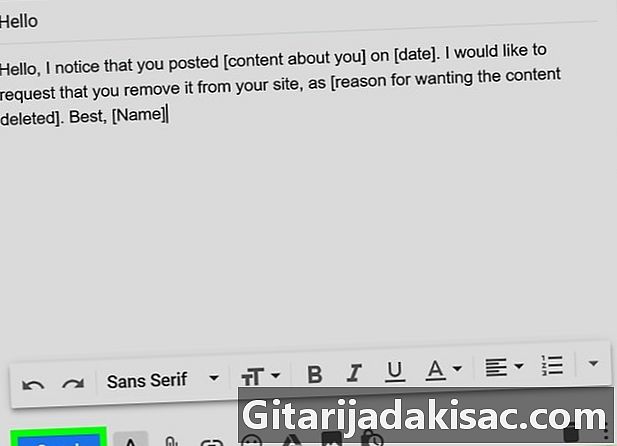
Изпратете своето. След като бъдете коригирани и коригирани, ще трябва да го изпратите само на уеб администратора. Отговорът му трябва да стигне до вас след няколко дни или седмици. -
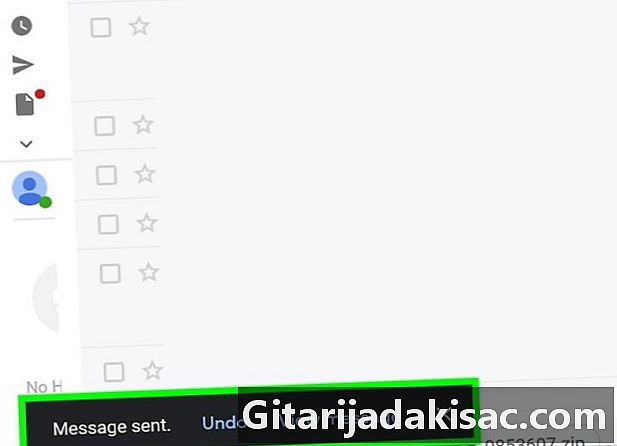
Изчакайте отговора от уеб администратора. Всичко ще зависи от самия сайт. Вероятно няма да получите никакви, ако уебсайтът съдържа няколко страници. Може да получите и автоматичен отговор. В този случай просто изчакайте няколко дни, преди да се върнете на страницата, за да проверите дали съдържанието е изтрито.
Част 3 Изтриване на архивирана информация
-
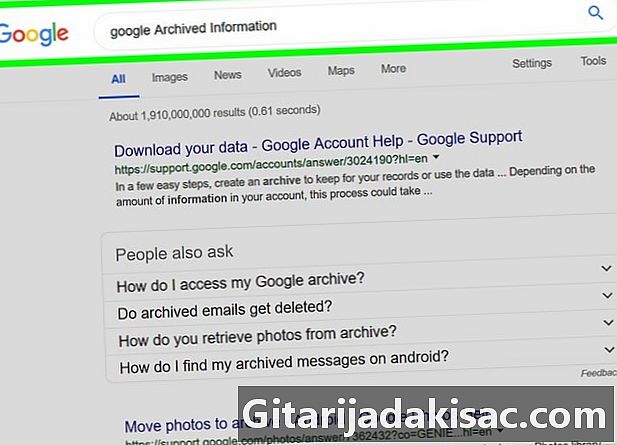
Знайте как работи този метод. Ако проблемното ви съдържание е премахнато от сайта, който го е публикувал, но все още се появява в резултатите от търсенето, можете да помолите Google да го премахне от архива му.- Не е рядкост Google да продължи да показва архивирани версии на съдържанието в продължение на няколко седмици, дори когато то е изтрито.
- Ако уеб администраторът не е изтрил съдържанието на своя сайт, този метод няма да работи.
-

Започнете търсене в Google. Въведете заявка в Google, за да намерите връзката към съдържанието, което продължава да се показва. -
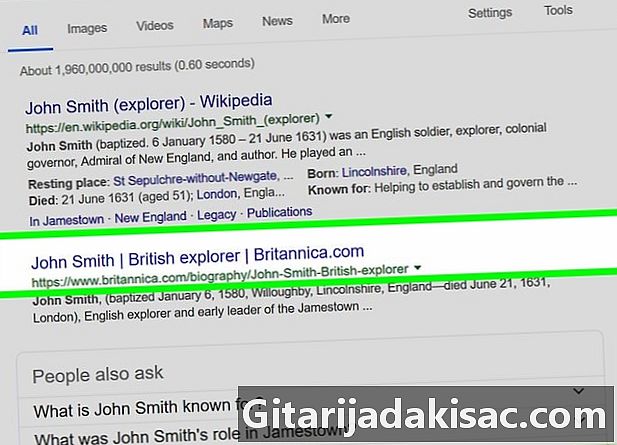
Потърсете връзката на информацията. Превъртете през резултатите от търсенето с Google до връзката към съдържанието, което искате да изтриете.- Ако съдържанието, което търсите, е снимка, потърсете го в раздела образи след това кликнете върху въпросната снимка.
-
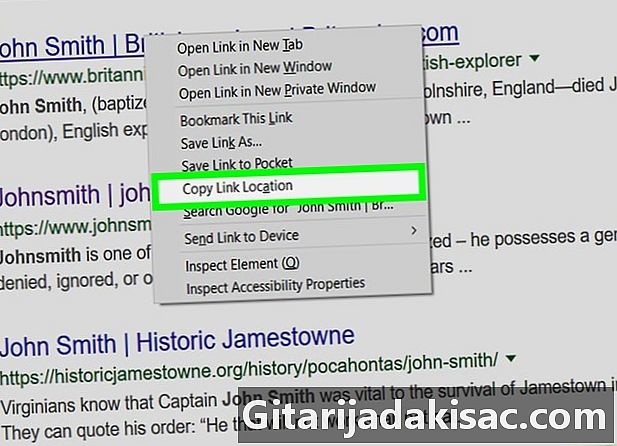
Копирайте адреса на връзката. За да копирате адреса на връзката, щракнете с десния бутон върху нея (или върху снимката), след което изберете Копирайте адреса на връзката, Внимавайте да не кликнете върху Копиране на връзкатазащото може да копирате грешен адрес.- Ако използвате мишка, която няма бутон с десен бутон, щракнете върху дясната й страна или използвайте 2 пръста, за да щракнете върху нея.
- Ако имате тракпад, а не мишка на компютъра си, натиснете го с 2 пръста или натиснете десния бутон на тракпада.
-
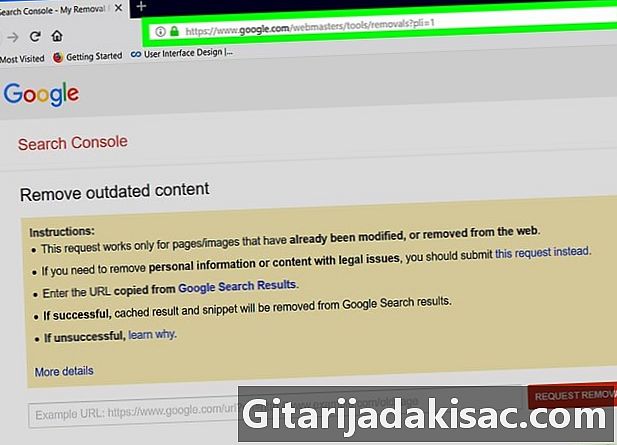
Отворете инструмента „Изтриване на остаряло съдържание“. Отидете на тази страница от уеб браузър и използвайте формата, за да насочите Google към архивираната връзка, която искате да изтриете. -
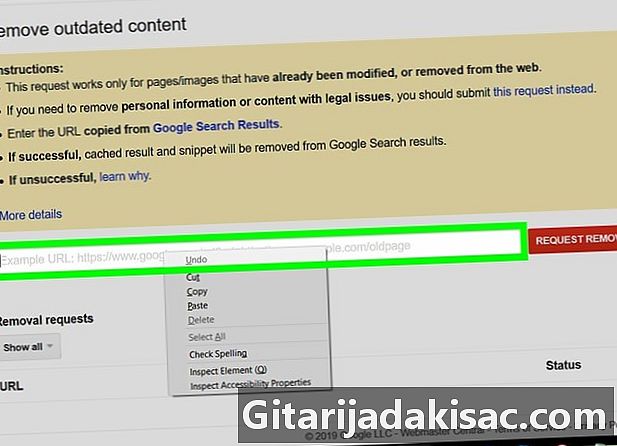
Поставете връзката на адреса. Кликнете върху полето e Пример за URL адрес в края на страницата след това натиснете Ctrl+V (ако използвате компютър с Windows) или ред+V (ако използвате Mac). -

Кликнете върху ИЗИСКВАНЕ ИЗПЪЛНЕНИЕ. Това е червеният бутон отдясно на полето e. Кликнете върху него, за да изпратите връзката си до Google и изчакайте нейното удостоверяване. -
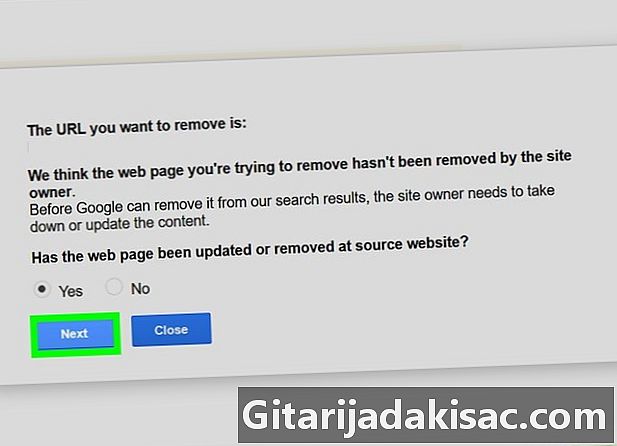
Следвайте предоставените инструкции. Когато Google установи, че съдържанието на връзката е премахнато, той ще ви помоли да попълните формуляр или да отговори на няколко въпроса, за да завършите процеса.- Напредъкът на тази стъпка варира в зависимост от съдържанието, което трябва да бъде изтрито.